如何有效禁止电脑使用U盘?五个实用技巧,轻松掌握!
- 2025-08-01
-
在企业、学校机房,或者家庭隐私保护环境中,禁用U盘的使用已成为保障数据安全、防止病毒传播的重要措施。
许多人误以为拔掉USB接口就是唯一的解决方法,但这种方式不仅操作繁琐,还容易被绕过。

本文将介绍五种禁用U盘的简便有效方法,无论是临时禁用还是长期管控,总有一款适合你!
技巧一:通过BIOS设置禁用U盘
适用场景:企业机房、公共电脑等长期禁用U盘的环境
原理:BIOS是计算机启动时的底层硬件控制程序,通过关闭USB存储设备功能,电脑将无法识别U盘。
操作步骤:
- 重启电脑,开机时按下F2、Del或F12等键(根据品牌不同可能有所不同)进入BIOS设置;
- 在BIOS界面找到“Advanced”(高级设置)或“Security”(安全设置)选项;
- 找到“USB Configuration”(USB配置)选项,将“USB Mass Storage Device”(USB大容量存储设备)设置为Disabled(禁用);
- 保存并退出BIOS设置,重启电脑,U盘将无法被识别。

技巧二:使用Windows组策略禁用U盘
适用场景:企业或学校环境中需要灵活管理的Windows系统
原理:Windows组策略编辑器可以控制U盘访问权限,禁止存储设备同时保留对其他设备的访问权限。
操作步骤:
- 按Win+R打开运行窗口,输入“gpedit.msc”并回车,进入组策略编辑器;
- 按路径展开:计算机配置 → 管理模板 → 系统 → 可移动存储访问;
- 双击“所有可移动存储类:拒绝所有权限”,选择已启用,点击确定;
- 如果只想禁止U盘使用而保留移动硬盘,可以分别设置“可移动磁盘:拒绝读取权限”和“可移动磁盘:拒绝写入权限”。
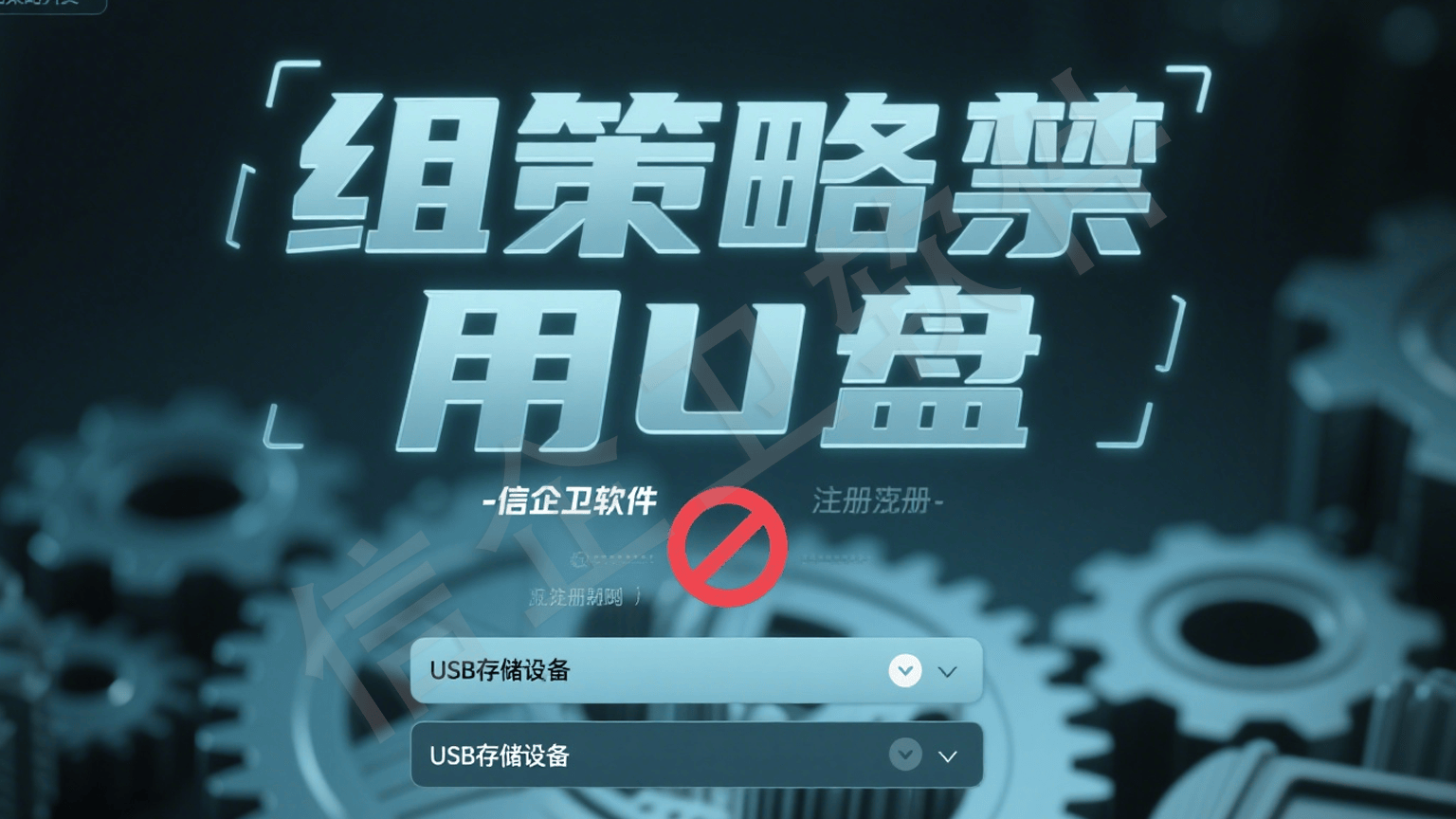
技巧三:部署专业管理软件禁用U盘——信企卫软件
软件,主要运用于各企事业单位,有四大安全板块:上网行为审计、终端安全管理、数据防泄密、网络准入控制系统。拥有保护终端安全所需的各项功能200多项,从企业核心IT资产的保护、计算机桌面安全的防护。
适用场景:企业内网管理,全面监控U盘及其他外部设备
原理:通过部署信企卫软件,管理员可以轻松设置U盘使用权限,及时监控数据流动,确保信息安全。

操作步骤:
- 安装管理端软件并配置策略;
- 在客户端部署禁用U盘的策略;
- 可以设置四种权限:禁止使用、允许使用、仅读取、仅写入;
- 配置U盘白名单,允许特定U盘使用,避免过度限制;
- 设置报警功能,U盘插入或文件操作时立即通知管理员;
- 通过实时生效和审计功能,确保操作的及时性与准确性。

技巧四:通过注册表修改禁用U盘
适用场景:熟悉系统操作的用户,永久禁用U盘
原理:通过修改注册表中的设置,禁止系统加载USB存储驱动,从而彻底禁用U盘。
操作步骤:
- 按Win+R输入“regedit”并回车,打开注册表编辑器;
- 导航至HKEY_LOCAL_MACHINE\SYSTEM\CurrentControlSet\Services\USBSTOR;
- 双击右侧的“Start”项,将其值更改为4(禁用)或3(启用);
- 保存并退出,重启电脑后,U盘将被禁用。

技巧五:在设备管理器中禁用USB驱动
适用场景:临时禁用U盘,适用于会议、家庭共享等场景
原理:通过禁用USB存储设备的驱动程序,电脑将无法识别U盘,但不会影响鼠标、键盘等设备的使用。
操作步骤:
- 按Win+X打开设备管理器,展开“通用串行总线控制器”;
- 找到“USB大容量存储设备”(可能有多个,根据设备名称判断),右键选择禁用;
- 禁用后,U盘将无法使用,恢复时可右键启用设备。

U盘作为便捷的外部存储设备,虽然提供了很多便利,但也成为了数据泄露的潜在威胁。通过上述五种方法,您可以根据实际需求灵活选择禁用U盘的方式,确保您的数据安全。
希望这些技巧能帮助您有效地防止敏感信息的泄露,避免不必要的风险。

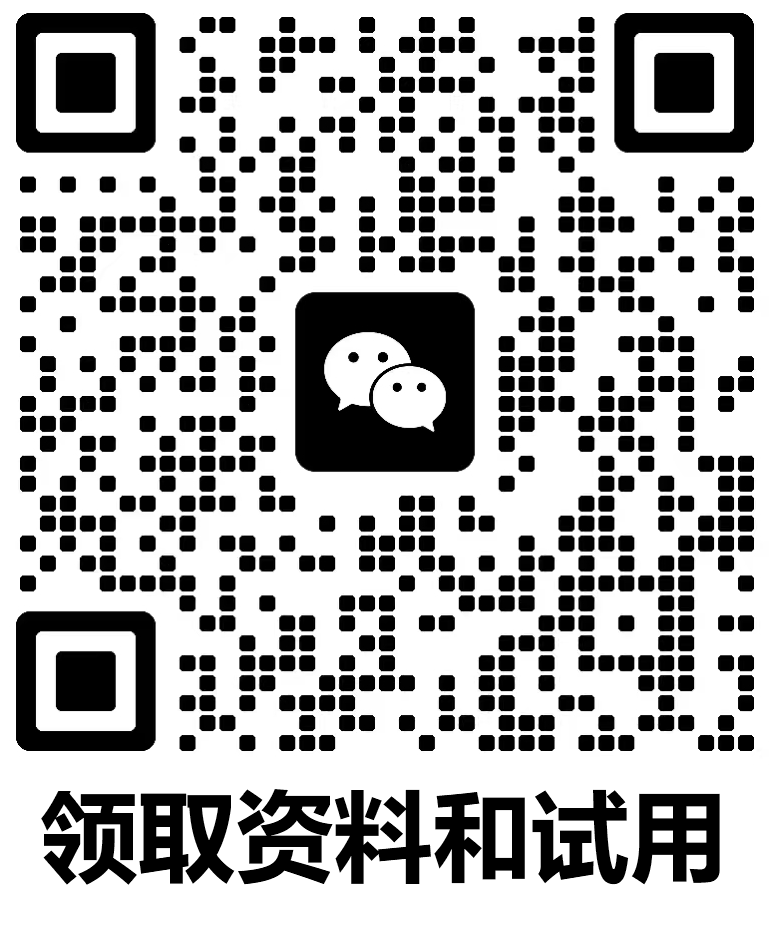
电脑监控软件全功能解析,实时监控,一起来了解下
说起电脑监控软件,很多管理者都会想搞清楚这些工具到底能干什么,能不能真正帮助企业提升管理效率和信息安全,而不是装上去之后一天没用。日常工作中,员工电脑如果没有管
员工电脑监控软件综合评测,必选产品, 2026新测评
说起员工电脑监控软件,你是不是也有过这样的困惑:市场上产品太多,宣传说得天花乱坠,用起来却常常让人手忙脚乱?公司管理层想要了解员工电脑端的真实行为,却不希望用复